MacOS がバージョンアップした際はとりあえずクリーンインストールをしています。
なんとなくキレイになる気がしますので。
今回のOSはわりと簡単にできるようです。
クリーンインストールまでの所要時間は私の環境で1時間半くらいでした。
※ データが全て初期化されますので必ずバックアップをとった上で行ってください
だいたいの手順
- バックアップ!
- MacAppStore からOSXを通常インストール
- Startup Manager 起動(optionボタンを押しながら電源を入れる)
- 復旧10.9を選択
- 復旧10.9のディスクユーティリティでHDを消去
- 復旧10.9から OS X を再インストール
詳細+画像
MacAppStore からOSXを通常インストール
MacAppStore から通常インストール

しばらくするとインストールが始まりますので、なんでもはいの精神で。すすめます。

そこそこ時間がかかりますが、全て終了すると再起動して完了します。

Startup Manager 起動(optionボタンを押しながら電源を入れる)
optionボタンを押しながら電源を入れると、Startup Manager が開きます。

OS X ユーティリティが開きます。

復旧10.9のディスクユーティリティでHDを消去
ディスクユーティリティを選択します。

ハードドライブを消去します。
※ バックアップは忘れずに!

消去後はウィンドウを閉じます。
復旧10.9から OS X を再インストール
OS X を再インストールを選択します。
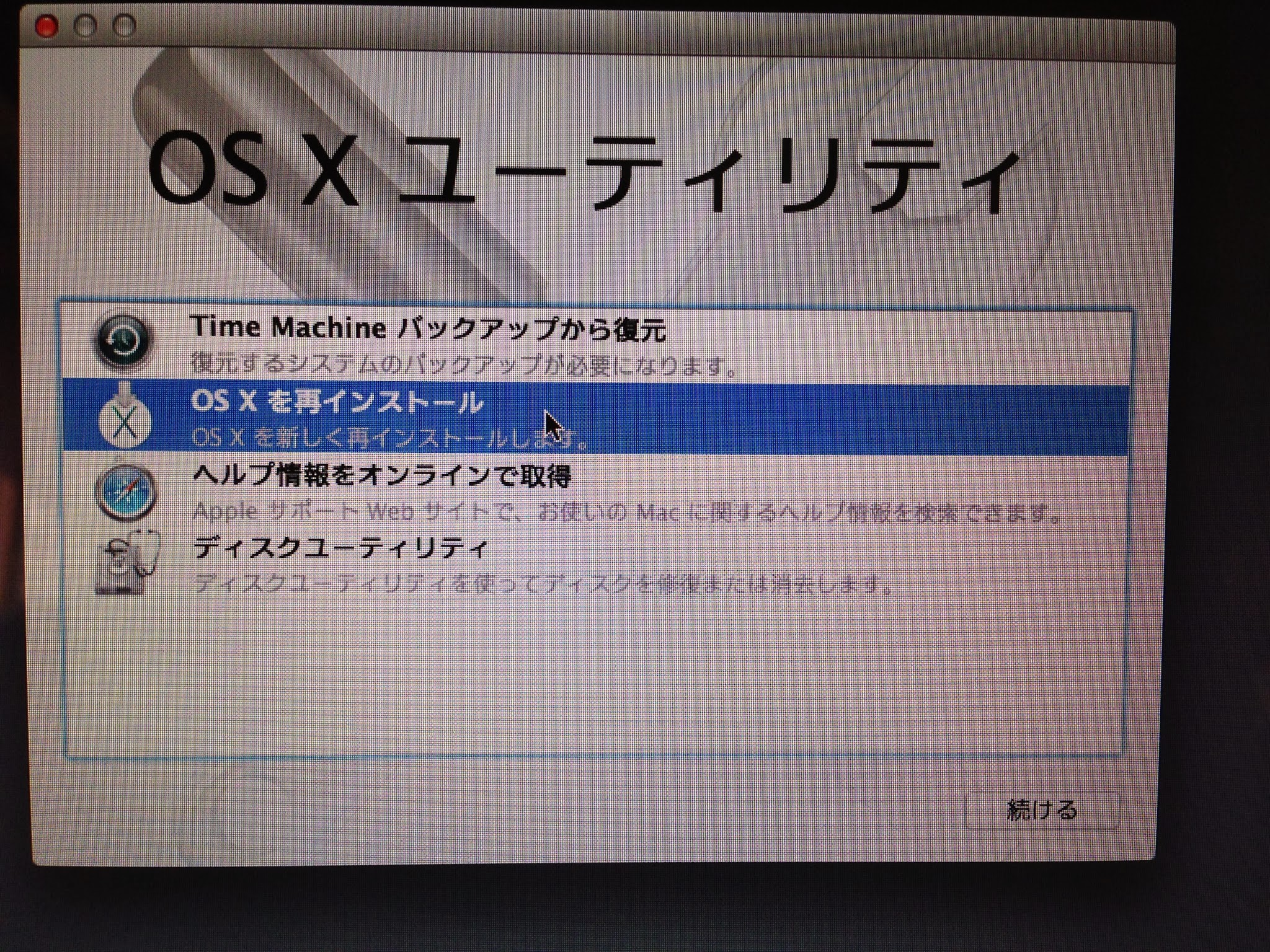
インストールが始まりますので、なんでもはい(ry…

全て選択して、再起動されると初期設定が始まり。

それも終われば完了です。
Enjoy!
Written with StackEdit.

0 件のコメント:
コメントを投稿